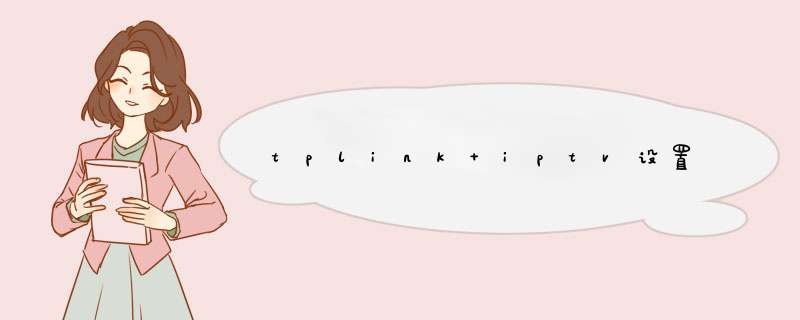
最近有网友问我tplink路由器 iptv怎么设置?对于这个问题,一直以来问的朋友并不多。那么tplink路由器怎么设置 iptv呢,以下我与大家详细介绍下。
TP-LINK TD-W89741N 设置IPTV整体可分为3个步骤,分别如下:
步骤一:TD-W89741N一体机安装
1、入户电话线连接到分离器上——>分离器的一个接口连接连接电话机,另一个接口连接TD-W89741N一体机的ADSL接口。
2、准备一根网线,一头连接电脑,另一头连接TD-W89741N一体机上的LAN1、LAN3、LAN4/WAN三个接口中的任意一个。iTV接口用来连接电视机顶盒。
步骤二:设置电脑IP地址
设置TD-W89741N路由一体机的时候,需要把电脑的IP地址设置为自动获取,如下图所示。如果不会设置,请阅读文章:电脑动态(自动获取)IP地址的设置方法。
步骤三:设置TD-W89741N一体机
1、登录设置界面:在浏览器的地址栏中输入:tplogin.cn并按下回车按键——>“设置密码”后面填写一个登录密码——>“确认密码”再次输入前面设置的密码——>点击“确认”。
2、选择接入方式:进入设置界面后,点击“设置向导”——>选择“ADSL接入(电话线):将设备设置为ADSL无线路由模式”——>点击“下一步”。
TD-W89741N一体机选择ADSL接入方式
3、设置PVC参数:点击“搜索”——>待搜索到PVC值时点击“下一步”。若自动搜索失败,请咨询运营商具体的PVC值并手动输入。
4、选择上网方式:选择“PPPoE(ADSL虚拟拨号)”——>点击“下一步”。
TD-W89741N一体机上选择上网方式
5、“用户名”填写你的:宽带用户名——>“密码”填写你的:宽带密码——>“确认密码”再次输入你的宽带密码——>点击“下一步”。
6、设置无线网络:“无线网络名称”:用户自定义设置——>“加密方式”选择:WPA-PSK/WPA2-PSK——>设置“密码”——>点击“下一步”。
7、勾选“启用IPTV功能”——>选择“iTV接口”——>输入IPTV服务商提供的“PVC参数”——>单击 下一步。
温馨提示:如需使用无线来观看IPTV,请勾选“使用个无线网络作为IPTV端口”,并设置相应的无线参数。
8、检查“参数摘要”下面的数据,确认无误后点击“下一步”。
保存TD-W89741N上的设置
9、点击“完成”。
完成设置
第一,B路由接出来连接IPTV是不可以的。第二,IPTV只能连接到A路由,A路由需要把IPTV口绑定。或者说IPTV接口和LAN口分开的。
第三,A路由的DHCP是打开的,B路由的DHCP是关闭的。
第四,连接口情况,IPTV连接到A路由器的特定端口,A路由的LAN口接到B路由的LAN口。
其它就没有什么了!最好路由器的网关地址设置在同一个网段。
如果你确定了IPTV盒子在光猫上的接口.你可以试下.A在AP模式下工作LAN口连上光猫IPTV口.B也在AP模式下工作.然后二个AP相连.再把IPTV盒子插在B的LAN口.看看能不能成功
tp-linkax3000这样设置iptv:随着宽带光纤入户,广电的有线电视基本上已经看不到了,取而代之是宽带运营商的IPTV,但很多运营商的IPTV需要单独的网线,不能和宽带上网的网线共用。欢迎分享,转载请注明来源:内存溢出

 微信扫一扫
微信扫一扫
 支付宝扫一扫
支付宝扫一扫
评论列表(0条)